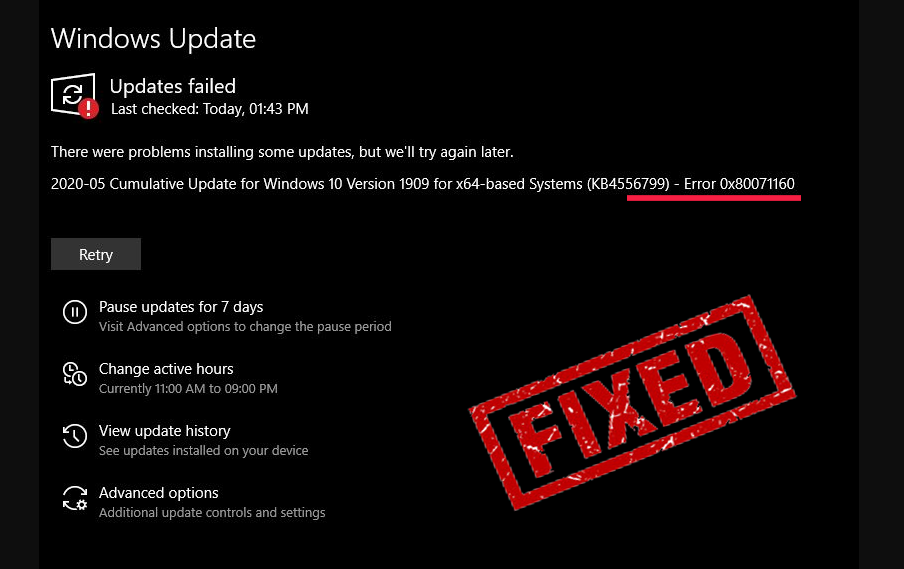
I serien av Windows-uppdateringsfel , här är ett nytt fel som frustrerar användare. I det här problemet kan användare inte installera uppdateringen på grund av Windows 10-uppdateringsfelet 0x80071160 . Det här felet begränsar dem att slutföra installationen av den nya uppdateringen.
Om du också är en av dessa användare måste du leta efter sätt att fixa uppdateringsfelet 0x80071160 . Tja, du behöver inte besvära dig själv längre. Den här artikeln innehåller alla lösningar som kan fixa detta fel på din dator.
Så, utan att slösa mer tid, låt oss gå vidare till korrigeringarna och ta bort det här felet från din Windows 10-dator direkt.
Hur fixar jag Windows 10 Update Error 0x80071160?
Innehållsförteckning
Fix 1: Kör Windows Update Troubleshooter
Detta är den första och mest grundläggande metoden du bör använda för att fixa Windows-uppdateringsfelen. Windows har specifikt utvecklat detta inbyggda verktyg för att fixa uppdateringsfelen på Windows 10-datorerna.
Windows Update-felsökaren kan enkelt fixa de flesta av Windows-uppdateringsfelen. Så om du vill fixa Windows 10-uppdateringsfelet 0x80071160, försök först med det här verktyget, och om det inte lyckas med uppgiften, gå bara till de andra lösningarna.
Så här är hur du använder det här felsökningsverktyget på din dator:
- Tryck på Windows + I-tangenterna samtidigt för att öppna appen Inställningar.
- Klicka på Uppdatering och säkerhet .
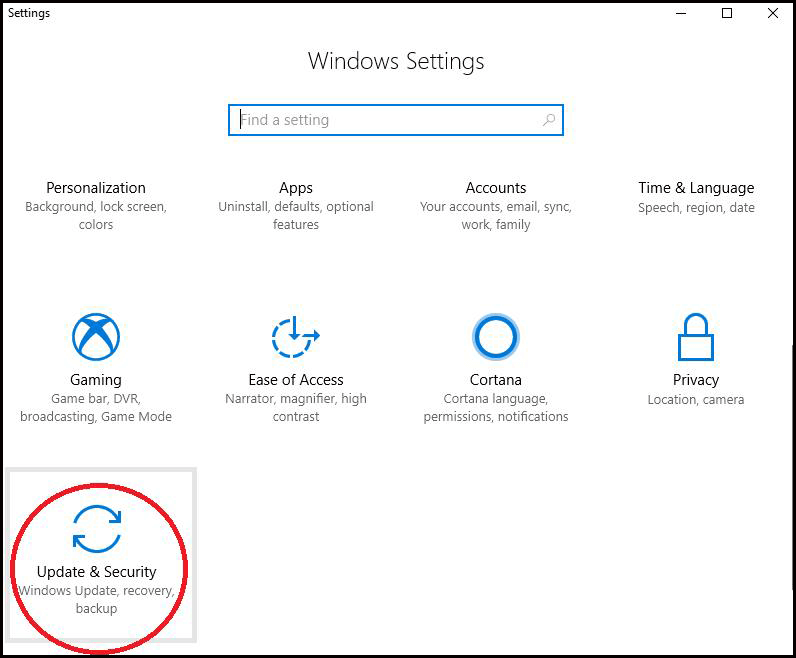
- Gå till fliken Felsökning .
- Navigera till avsnittet Windows Update och klicka på Kör felsökningsknappen .
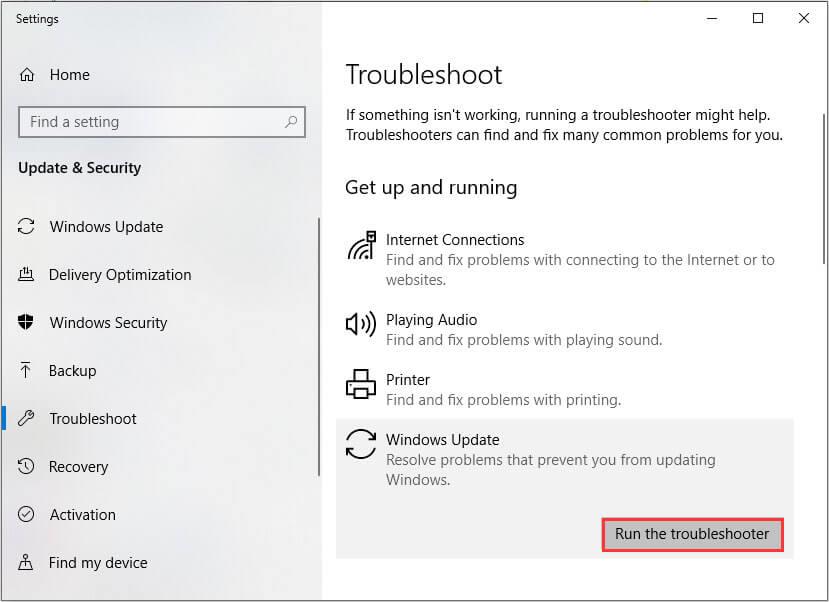
- Låt nu felsökaren skanna din dator och åtgärda felet.
- När processen är klar startar du om din dator.
Kontrollera om uppdateringsfelet har tagits bort från din dator eller inte. Om inte, gå vidare till nästa lösning.
Fix 2: Rensa SoftwareDistribution-mappen för att fixa Windows 10 Update Error 0x80071160
En annan lösning som du kan försöka fixa Windows 10-uppdateringsfelet 0x80071160 är att rensa SoftwareDistribution-mappen. Det hjälper till att hantera uppdateringsfelet på Windows-datorn.
Så här är stegen du behöver följa:
- Öppna File Explorer på din dator.
- I File Explorer, navigera till den givna mappen:
C:\Windows\SoftwareDistribution

- Välj här alla filer och innehåll i mappen och radera dem.
- När du har raderat filerna högerklickar du på Windows Start- knappen och klickar på kommandotolken (Admin) .
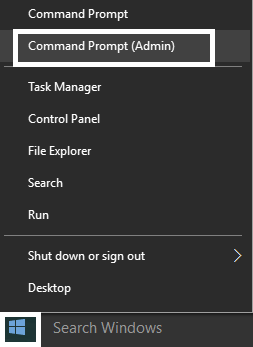
- Skriv följande kommandon i kommandotolken och tryck på Enter efter varje kommando:
nätstart wuauserv
netto startbitar
Fix 3: Återställ Windows Update-komponenterna manuellt
Att återställa Windows Update-komponenter hjälper ofta till att fixa Windows Update-felet och problemen. Därför kan du också utföra den här åtgärden för att fixa uppdateringsfelet 0x80071160 på Windows 10-dator .
Att göra det:
- Tryck på Windows + X-tangenten och välj Kommandotolken (Admin) .
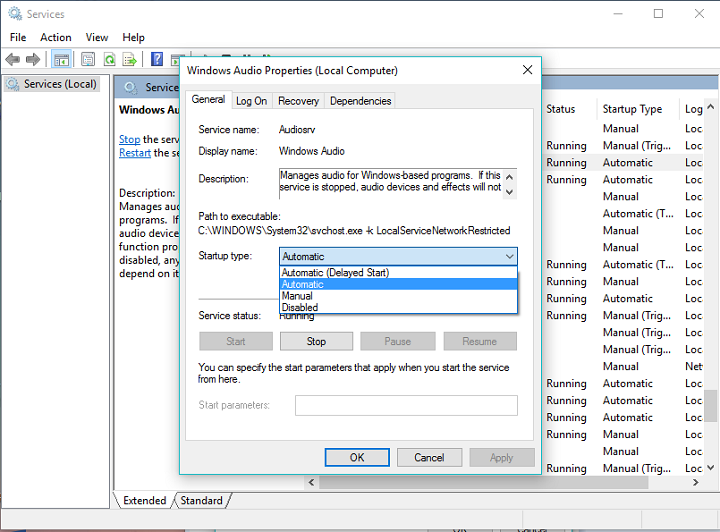
- I kommandotolken kör du följande kommandon för att stoppa tjänsten BITS och Windows Update (tryck på Enter efter varje kommando):
nätstoppbitar
nätstopp wuauserv
- Nu måste du ta bort qmgr*.dat -filerna. För detta, utför nedanstående kommando i kommandotolken och tryck på Enter -tangenten efter att ha skrivit in kommandot:
Ta bort "%ALLUSERSPROFILE%\Application Data\Microsoft\Network\Downloader\qmgr*.dat"
- Skriv detta kommando i kommandotolken och tryck på Enter- tangenten:
cd /d %windir%\system32
- Nu är det dags att registrera om BITS- och Windows Update-filerna . Så skriv dessa kommandon och tryck på Enter- tangenten efter varje kommando:
regsvr32.exe atl.dll
regsvr32.exe urlmon.dll
regsvr32.exe mshtml.dll
regsvr32.exe shdocvw.dll
regsvr32.exe browseui.dll
regsvr32.exe jscript.dll
regsvr32.exe vbscript.dll
regsvr32.exe scrrun.dll
regsvr32.exe msxml.dll
regsvr32.exe msxml3.dll
regsvr32.exe msxml6.dll
regsvr32.exe actxprxy.dll
regsvr32.exe softpub.dll
regsvr32.exe wintrust.dll
regsvr32.exe dssenh.dll
regsvr32.exe rsaenh.dll
regsvr32.exe gpkcsp.dll
regsvr32.exe sccbase.dll
regsvr32.exe slbcsp.dll
regsvr32.exe cryptdlg.dll
regsvr32.exe oleaut32.dll
regsvr32.exe ole32.dll
regsvr32.exe shell32.dll
regsvr32.exe initpki.dll
regsvr32.exe wuapi.dll
regsvr32.exe wuaueng.dll
regsvr32.exe wuaueng1.dll
regsvr32.exe wucltui.dll
regsvr32.exe wups.dll
regsvr32.exe wups2.dll
regsvr32.exe wuweb.dll
regsvr32.exe qmgr.dll
regsvr32.exe qmgrprxy.dll
regsvr32.exe wucltux.dll
regsvr32.exe muweb.dll
regsvr32.exe wuwebv.dll
- För att återställa Winsock, kör det här kommandot i kommandotolken och tryck sedan på Enter:
netsh winsock återställning
- Till sist, starta om tjänsten BITS och Windows Update . För att göra detta, skriv dessa kommandon i kommandotolksfönstret och tryck på Retur:
netto startbitar
nätstart wuauserv
Fix 4: Ladda ner och installera Windows Update manuellt
Om du fortfarande inte kan fixa Windows Update-felkoden 0x80071160 , försök sedan installera Windows-uppdateringen manuellt via Microsoft Update Catalog .
- Tryck på Windows + I -tangenterna > välj Uppdatera och säkerhet > kom till fliken Windows Update .
- Under Windows Update- avsnittet klickar du på Visa uppdateringshistorik .
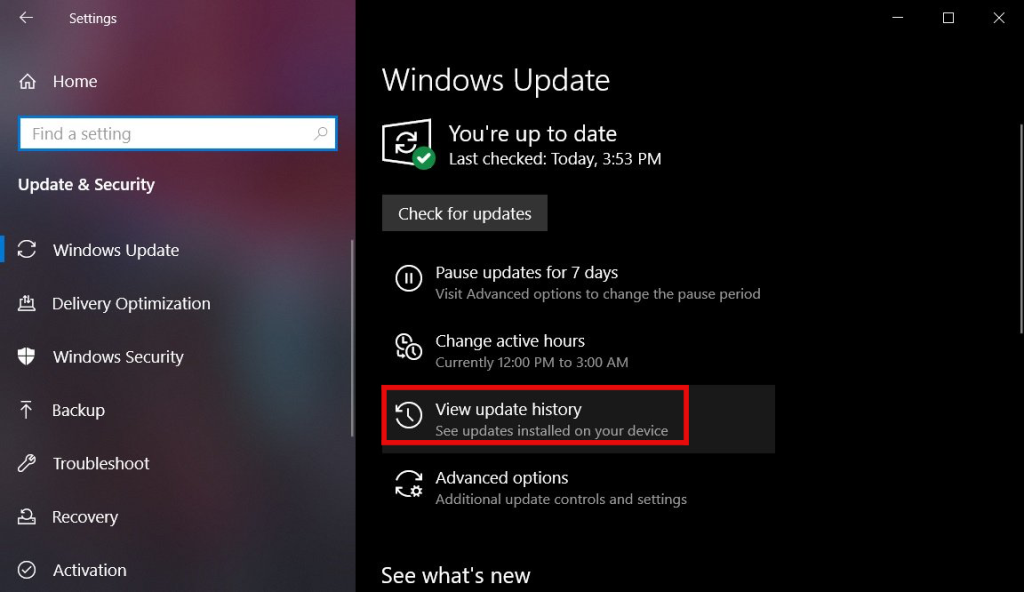
- Notera antalet kB- uppdateringar som du inte lyckades installera på datorn.
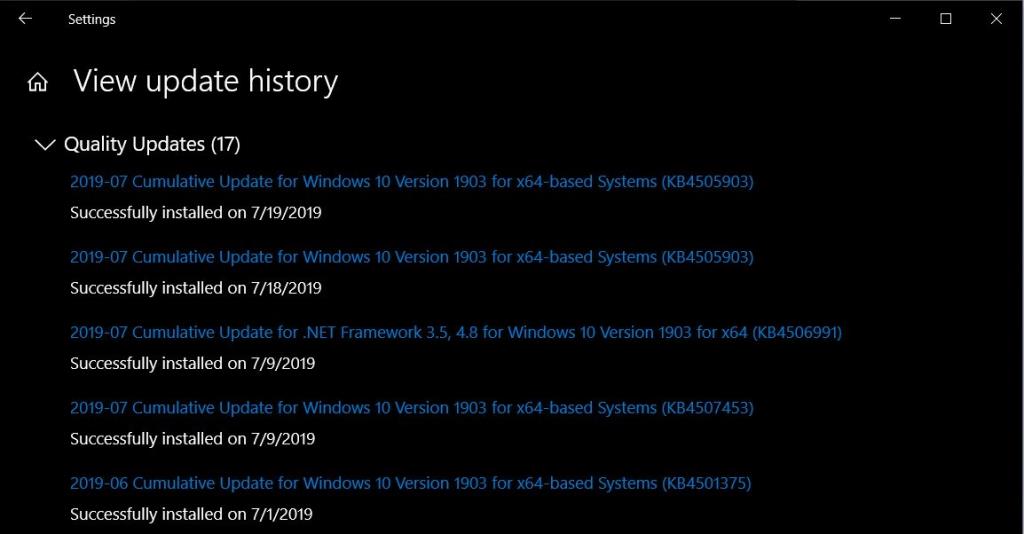
- Besök den officiella Microsoft Update-katalogen .
- Ange nu KB-antalet uppdateringar i sökrutan och tryck på Enter.
- I listan väljer du den uppdatering som matchar systemkraven.
- Klicka på knappen Ladda ner .
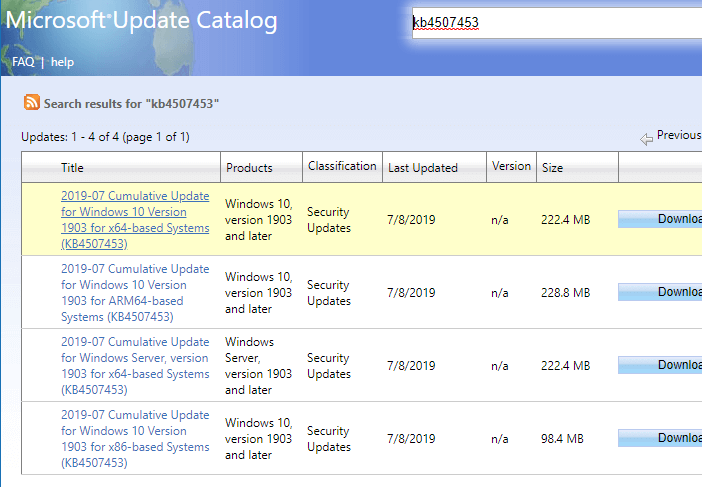
- På nästa sida klickar du på länken överst på sidan.
- När du har slutfört nedladdningsprocessen, kör installationen för att installera uppdateringen på din dator.
Fix 5: Utför Clean Boot
Ibland kommer annan installerad programvara i konflikt med Windows-uppdateringstjänsten och leder till sådana fel och problem. Därför måste du i ett sådant fall utföra Clean Boot på ditt system.
Den startar upp datorer med en minimal uppsättning startprogram och drivrutiner, vilket hjälper till att undvika programkonflikter. Därför, om något program eller programvara hindrar dig från att installera den senaste uppdateringen, utför sedan Clean Boot på ditt system.
För att göra det, följ instruktionerna:
- Tryck på Windows + R-tangenten , skriv msconfig i textrutan Kör och klicka på OK- knappen.
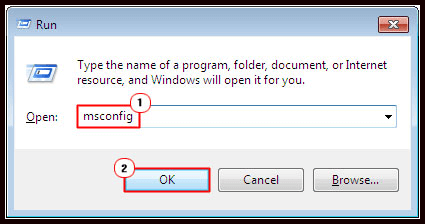
- I fönstret Systemkonfiguration klickar du på fliken Tjänster .
- Markera kryssrutan Dölj alla Microsoft-tjänster och klicka på knappen Inaktivera alla .
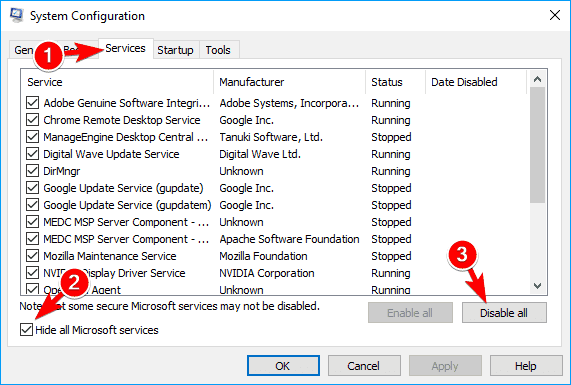
- Byt nu till fliken Boot och markera kryssrutan Säker start .
- Se till att välja alternativet Minimal för Säker start under avsnittet Startalternativ .
- Klicka på knappen Verkställ och OK .
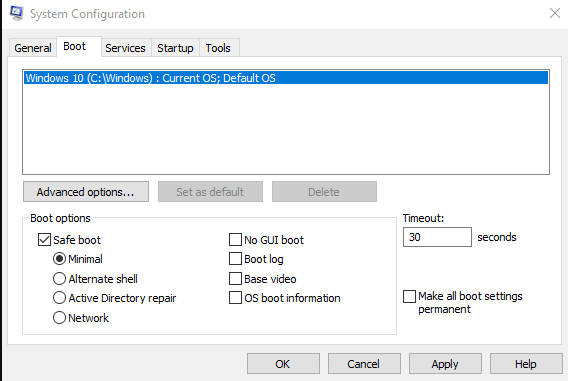
- Nu kommer datorn att startas om och gå in i säkert läge.
- När datorn har startat klickar du på Windows Start- knappen och sedan på ikonen Inställningar .
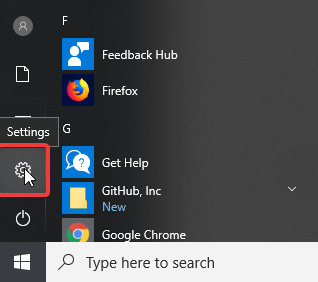
- Välj alternativet Uppdatering och säkerhet i fönstret Inställningar App .
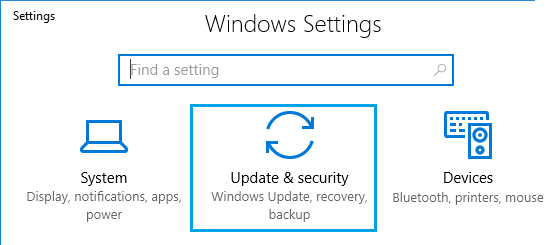
- Gå till avsnittet Windows Update och klicka på knappen Sök efter uppdateringar .
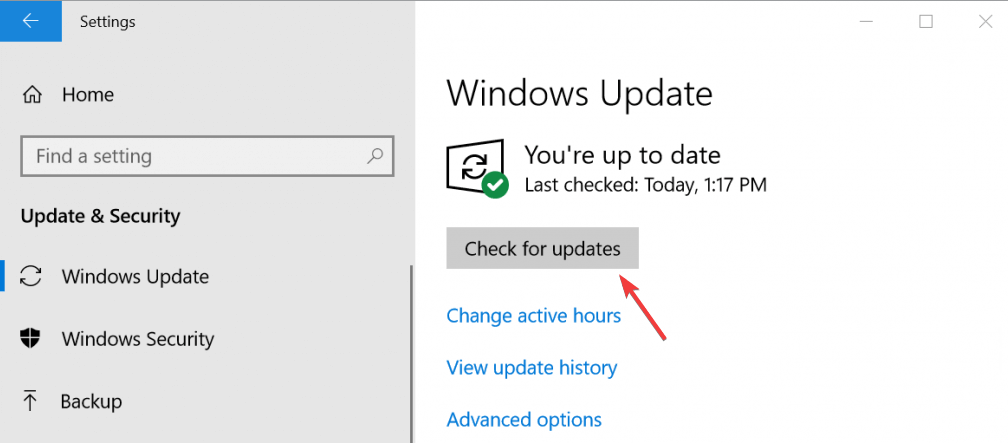
Nu bör du kunna installera de nödvändiga uppdateringarna på din dator utan att konfrontera Windows 10-uppdateringsfelkoden 0x80071160 .
Rekommenderad lösning för att hålla din dator felfri
Om du har försökt allt för att fixa Windows-felet och fortfarande står inför problemet, betyder det helt klart att din dator kräver den avancerade lösningen. Så här är slutet på dina kamper, prova PC Repair Tool .
Detta är ett avancerat multifunktionellt reparationsverktyg som fixar de flesta vanliga Windows-fel och problem. Det fixar fel som BSOD, DLL, register, program, spelfel och många fler. Tja, det är inte det, det här verktyget håller också din dator säker från virus/skadlig programvara.
Den optimerar också datorn på ett sätt så att användaren kan uppleva maximal prestanda utan att släpa eller haka.
Skaffa PC Repair Tool för att fixa Windows PC-fel/problem
Slutsats
Windows Update är det viktigaste om du inte vill att din dator ska kämpa med prestandaproblem eller något annat fel. Men vi vet alla att när den nya uppdateringen lanseras kommer den med ett nytt fel.
Så, Windows 10-uppdateringsfel 0x80071160 är också ett av dessa fel. Men den här guiden räcker för att hantera detta 0x80071160-fel på din dator.
Följ helt enkelt lösningarna som nämns i den här guiden, och inom nolltid skulle din dator vara fri från detta fel, och du kommer att kunna slutföra Windows-uppdateringen utan att möta några sådana problem.
Fix 6: Download and install KB4480966 update manually
|
Download and install KB4480966 update manually
INSTALLATION:
To install the update, Double-click/run the .msu update file. You’ll get a prompt from Windows Update Standalone Installer, click on the Yes button to install the update.
Once the installation completes, restart your PC for the update to take effect.
|
|
|
| |
|
|
INSTALLATION:
To install the update, Double-click/run the .msu update file. You’ll get a prompt from Windows Update Standalone Installer, click on the Yes button to install the update.
Once the installation completes, restart your PC for the update to take effect.

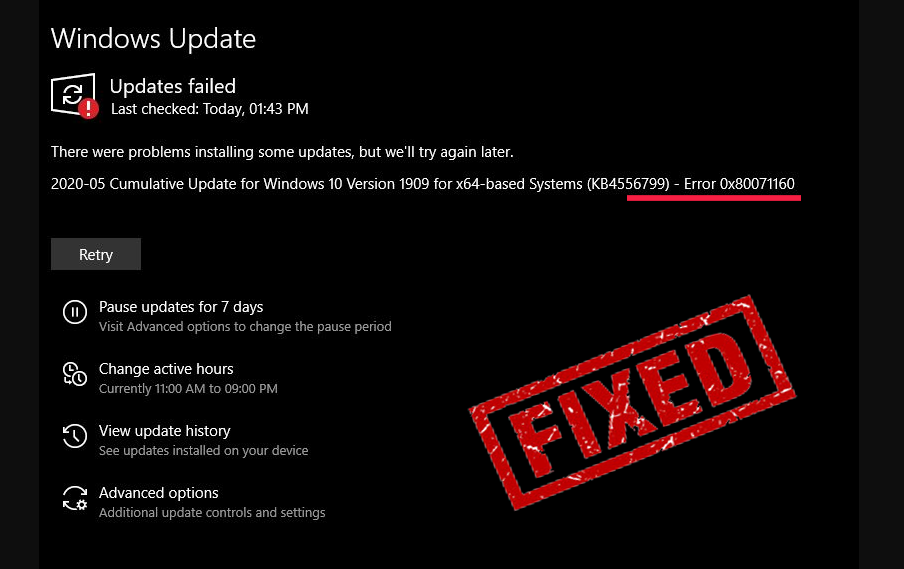
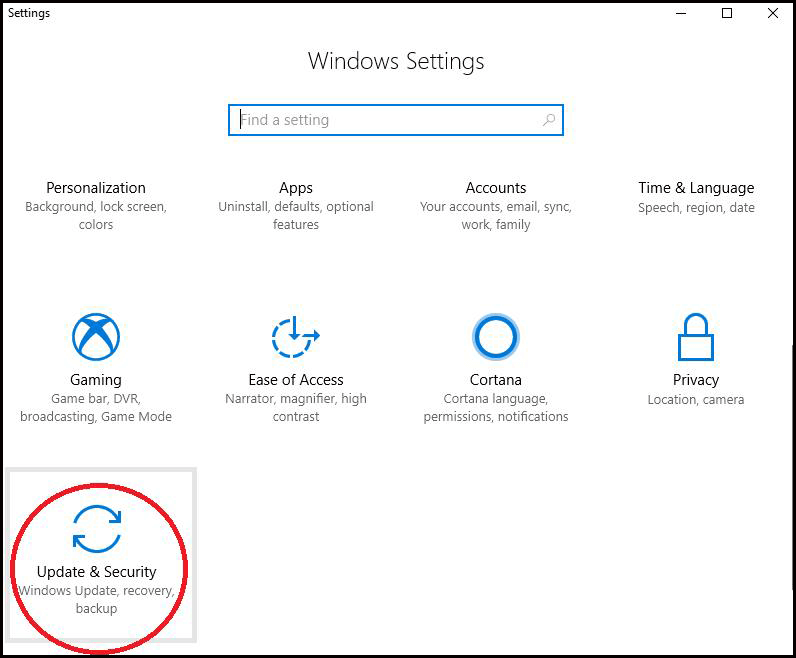
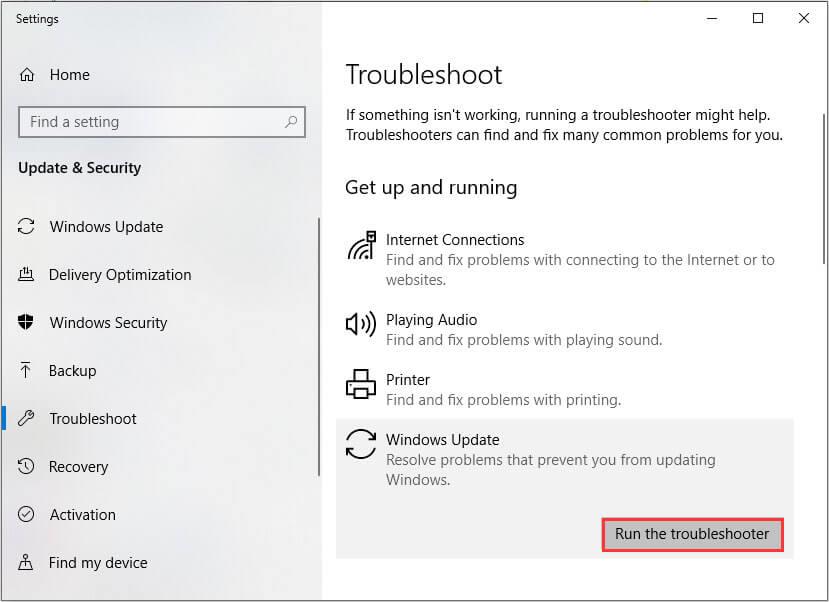

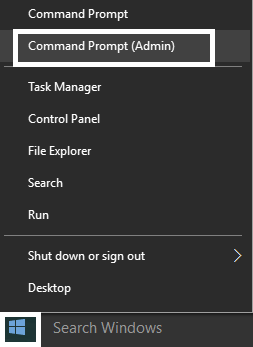
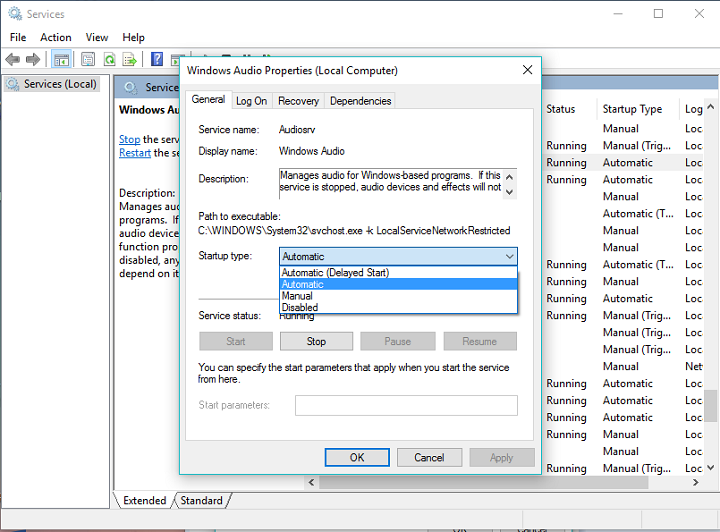
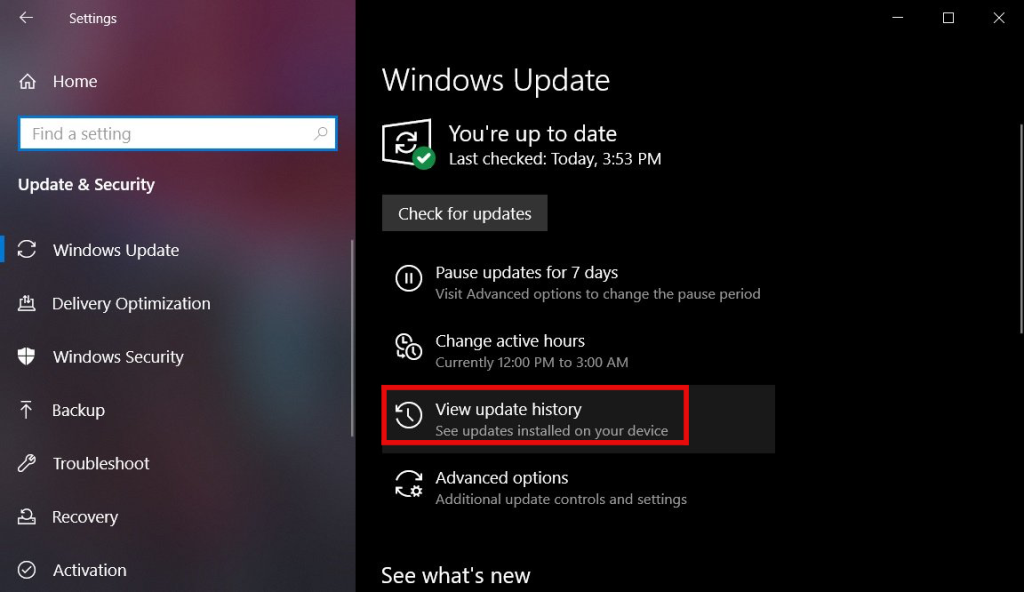
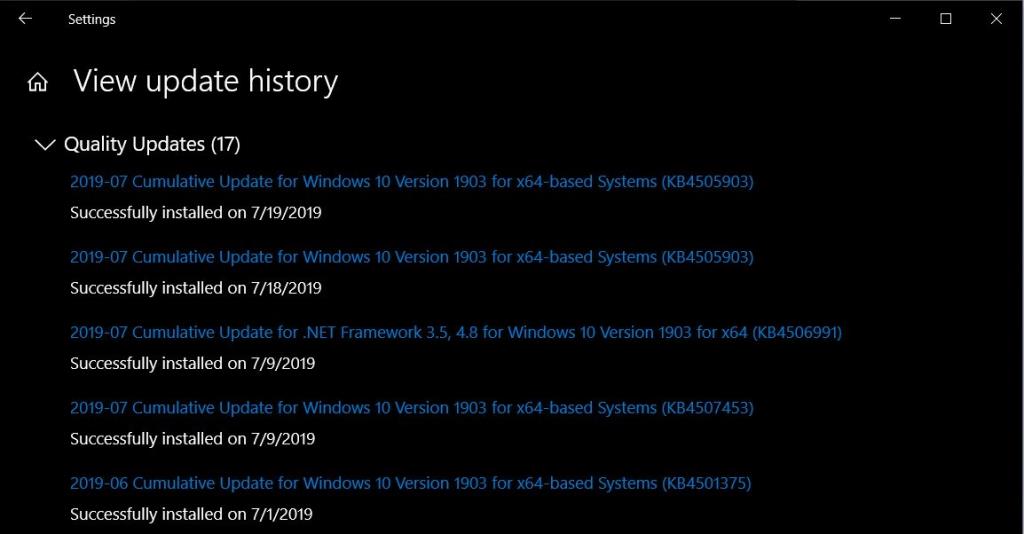
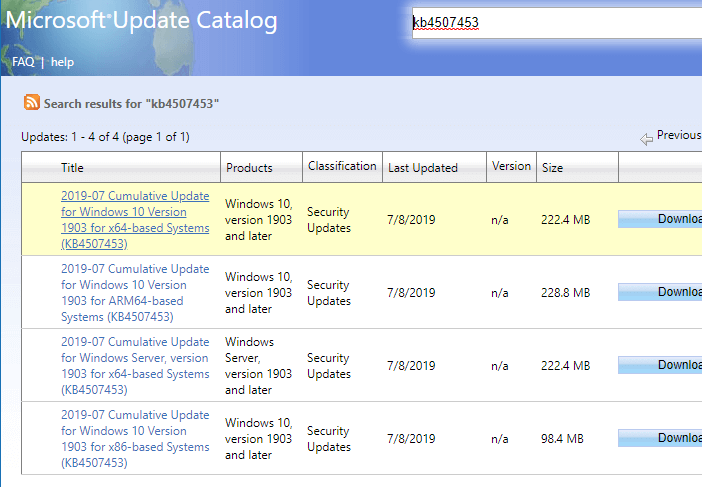
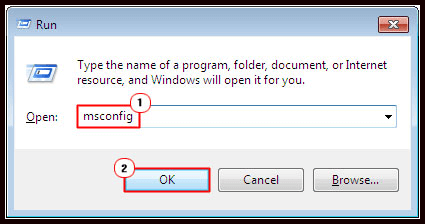
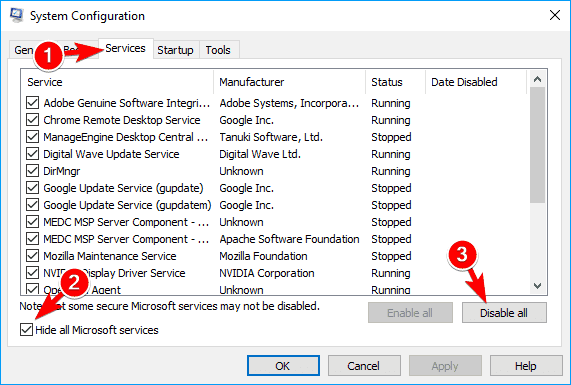
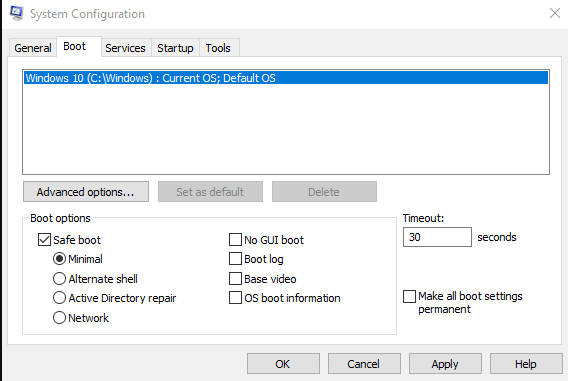
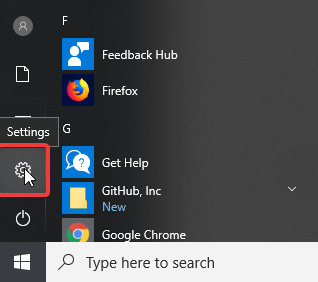
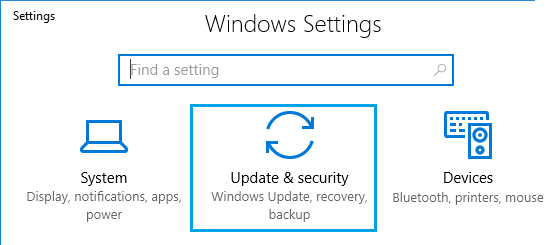
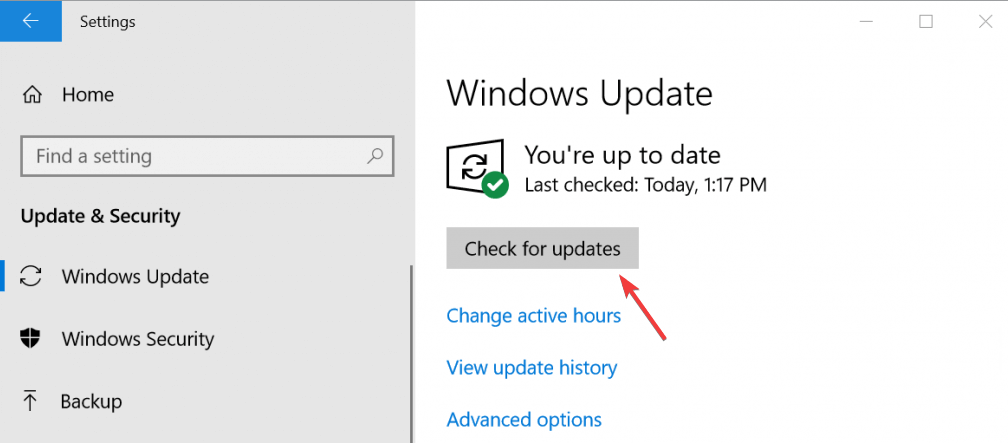



![[100% löst] Hur åtgärdar jag meddelandet Fel vid utskrift i Windows 10? [100% löst] Hur åtgärdar jag meddelandet Fel vid utskrift i Windows 10?](https://img2.luckytemplates.com/resources1/images2/image-9322-0408150406327.png)




![FIXAT: Skrivare i feltillstånd [HP, Canon, Epson, Zebra & Brother] FIXAT: Skrivare i feltillstånd [HP, Canon, Epson, Zebra & Brother]](https://img2.luckytemplates.com/resources1/images2/image-1874-0408150757336.png)